Popravek: Izgubljena Ark se ne naloži zaradi napake EasyAntiCheat EAC
Miscellanea / / February 17, 2022
Ima zelo lep mešan akcijski slog boja, poleg tega pa je tudi RPG. Bojni sistem te izometrične 3D domišljijske množične spletne akcijske igre vlog za več igralcev poskrbi, da se počutite čudovito in hitro, z veliko različicami in podrazredi, med katerimi lahko izbirate. Prvi dan je veliko vsebine.
Kljub temu, da ga skupaj razvijata Tripod Studio in Smilegateova podružnica za razvoj iger Smilegate RPG, se uporabniki še vedno pogosto soočajo z nekaterimi motečimi napakami. Ena od teh napak je Izgubljena Arka se ne naloži ali se ne naloži zaradi hrošča EasyAntiCheat EAC. No, ta napaka EAC se je začela pojavljati od zadnje posodobitve popravka.
Toda dobra novica je, da se razvijalci zelo dobro zavedajo te težave in so zagotovili, da njihova ekipa dela na tem in bodo kmalu uvedli nekaj popravkov za to težavo. Torej, dokler ne zagotovijo kakršnega koli popravka, kaj lahko storite? Odgovor je preprost; lahko preizkusite popravke, ki smo jih omenili spodaj. Torej, poglejmo:

Vsebina strani
-
Kako popraviti izgubljeni Ark, ki se ne naloži zaradi napake EasyAntiCheat EAC
- Popravek 1: Znova zaženite igro
- Popravek 2: znova zaženite napravo
- Popravek 3: Zaženite Lost Ark kot skrbnik
- Popravek 4: onemogočite aplikacije v ozadju
- Popravek 5: Izklopite prekrivanja
- Popravek 6: Preverite integriteto datoteke igre
- Popravek 7: Ponovno namestite EasyAntiCheat
- Popravek 8: Onemogoči storitev proxy/VPN
- Popravek 9: Znova namestite igro
Kako popraviti izgubljeni Ark, ki se ne naloži zaradi napake EasyAntiCheat EAC
Torej, tukaj je nekaj trikov, s katerimi lahko odpravite napako EasyAntiCheat EAC v vaši igri Lost Ark. Zato te trike izvajajte zelo previdno in ne zapustite vodnika, dokler ne najdete popolnega zase.
Popravek 1: Znova zaženite igro
Preden začnemo z drugimi popravki, je priporočljivo, da enkrat znova zaženete igro in preverite, ali vpliva nanjo, da odpravite napako. Možno je, da se napaka EAC pojavi zaradi neke začasne napake, ki jo je mogoče zlahka odstraniti, ko znova zaženete igro.
Popravek 2: znova zaženite napravo
Recimo, da ste igro že večkrat znova zagnali in še vedno ugotovite, da se težava pojavlja še naprej. Nato poskusite znova zagnati napravo, saj obstaja možnost, da vaši igri zaradi nekaterih shranjenih datotek predpomnilnika preprečijo branje potrebnih datotek.
Torej, da bi odpravili to težavo, morate odstraniti te poškodovane datoteke predpomnilnika. Ampak kako? No, lahko preprosto znova zaženete napravo, da odstranite vse začasne datoteke, ki povzročajo napake. Potem, ko uspešno znova zaženete napravo, lahko znova zaženete igro in preverite, ali je težava odpravljena ali ne.
Popravek 3: Zaženite Lost Ark kot skrbnik
Obstaja možnost, da igra morda ne dobi ustreznih virov, ki jih potrebuje za pravilno delovanje. Torej, če je temu tako, morate poskusiti zagnati igro z uporabo Zaženi kot skrbnik, ker vsaj to bo zagotovilo, da ima igra dovoljenje za uporabo in uporabo vira, ki ga potrebuje, brez kakršnega koli skrb. Torej, če želite to narediti, morate izvesti nekaj:
- Najprej premaknite miškin kazalec na namizje in z desno tipko miške kliknite igro .exe ikona.
- Nato v spustnem kontekstnem meniju izberite lastnosti možnost.
-
Nato preklopite na Kompatibilnost zavihek in označite polje poleg Zaženite ta program kot skrbnik možnost. Nato pritisnite na Prijavite se kot tudi V redu gumb. to je to. Zdaj zaženite igro in preverite, ali je težava odpravljena ali ne.

Popravek 4: onemogočite aplikacije v ozadju
Aplikacije v ozadju so verjetno razlog za to težavo. Vendar pa je veliko uporabnikov, ki so to poročali, potem ko so onemogočili aplikacije v ozadju. Torej lahko tudi to preizkusite in preverite, ali vam pomaga odpraviti težavo. Torej, tukaj morate slediti:
Oglasi
- Na začetku lahko z desno tipko miške kliknete meni Start in izberete Upravitelj opravil z odprtega seznama.
- Po tem se pomaknite do Procesi in izberite vse aplikacije, za katere mislite, da porabijo veliko virov.
-
Nato pritisnite na Končaj opravilo gumb, da preprečite izvajanje te aplikacije v ozadju.

Popravek 5: Izklopite prekrivanja
Recimo, da vas še vedno moti samo zato, ker se igra ne nalaga težave zaradi hrošča EasyAntiCheat EAC, tudi po zagonu igre z uporabo skrbniških pravic. Potem obstaja verjetnost, da nekatere od prekrivnih aplikacij preprečijo pravilno delovanje igre. Torej bo onemogočanje prekrivnih aplikacij prava možnost za vas, da odpravite težavo, ki se ne nalaga igre zaradi hrošča EasyAntiCheat EAC.
Popravek 6: Preverite integriteto datoteke igre
Obstaja možnost, da se nekatere vaše datoteke igre poškodujejo, zaradi česar imate težave z nenalaganjem zaradi hrošča EasyAntiCheat EAC. Torej, v tem primeru preverite celovitost datoteke igre, da preverite, ali nekatere datoteke manjkajo ali so poškodovane. Zato lahko preprosto odprete zaganjalnik iger in preverite datoteke. Torej, ko to storite, lahko preprosto znova zaženete sistem in preverite, ali je težava odpravljena ali ne.
Popravek 7: Ponovno namestite EasyAntiCheat
Obstaja možnost, da se vaše datoteke EasyAntiCheat poškodujejo, zaradi česar dobite to napako. Zato bo ponovna namestitev vaših datotek EasyAntiCheat prava izbira. Zato si oglejmo smernice:
Oglasi
- Sprva zaženite Steam odjemalec in premaknite na Knjižnica. Nato izberite Izgubljena Arka.
- Nato kliknite na Nastavitve, ki je videti kot ikona zobnika, in izberite Upravljaj.
-
Nato kliknite na Brskajte po lokalnih datotekah in tapnite na EasyAntiCheat mapo.
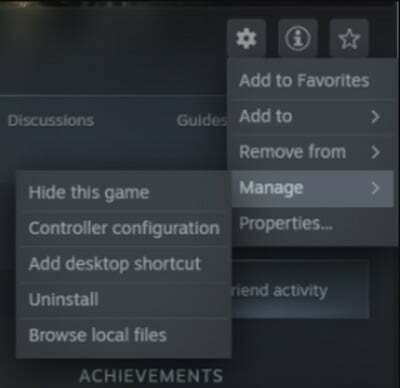
- Po tem dvokliknite na EasyAntiCheat_Setup.exe datoteko in kliknite na Popravilo možnost. Nato preverite, ali je težava odpravljena.
Če pa ugotovite, da vam ne bo delovalo, se prepričajte, da začnete postopek ponovne namestitve. Nato ponovno preverite, ali je težava odpravljena ali ne.
Popravek 8: Onemogoči storitev proxy/VPN
Vendar v primeru, da med igranjem te igre uporabljate katero koli storitev proxy ali VPN. Nato predlagamo, da ga onemogočite. Da, mnogi uporabniki ugotovijo, da se težava samodejno odpravi, ko onemogočijo svoj VPN. Torej lahko preizkusite to in preverite, ali vam res pomaga odpraviti nenalaganje zaradi napake EasyAntiCheat EAC ali ne.
Popravek 9: Znova namestite igro
No, če ste poskusili vse, kar smo že omenili v tem priročniku, vendar ste še vedno obtičali pri isti napaki. Nato lahko preizkusite še eno stvar, da znova namestite igro na svojo napravo. Toda pred tem se prepričajte, da odstranite igro iz svoje naprave. Po tem ga znova namestite na svojo napravo. Nato znova preverite, ali je težava odpravljena ali ne.
Torej, to je vse o tem, kako popraviti Lost Ark, ki se ne naloži zaradi hrošča EasyAntiCheat EAC. Upamo, da vam je ta priročnik pomagal. Poleg tega, če imate še kakšna vprašanja, komentirajte spodaj.


![Kako namestiti Stock ROM na Symphony R20 [Firmware Flash File / Unbrick]](/f/8af295f2d9a268cb6469710bee76cb45.jpg?width=288&height=384)
